Esenlikler. Windows 11'deki uygulamaların pencerelerinde şu an duvar kâğıdının rengine göre rengi değişen tam olarak Aero Glass denemeyecek bir sistem bulunuyor ve Wallpaper Engine gibi ek programlar kullandığımızda gerçekten çok kötü bir görüntü ortaya çıkıyor. Hem bu sebepten hem de Aero şeffaflığını benim gibi özleyenler için de bu rehberi hazırlıyorum. Kısaca bugün sizlere Windows 11 pencerelerinde Aero efekti nasıl yapılır onu anlatacağım.

1. adım: MicaForEveryone isimli uygulamayı indiriyoruz. Tavsiyem "MicaForEveryone-x64-Release-Installer.exe" isimli dosyayı indirmeniz. Bu exe dosyasından uygulamayı kurmak basit olduğundan anlatmayacağım.
2. adım: Uygulamaya giriş yapıyoruz ve ilk girdiğimizde aşağıdaki gibi bir ekran gelecek. Başlangıçta Çalıştır kapalıysa bunu açıyoruz.
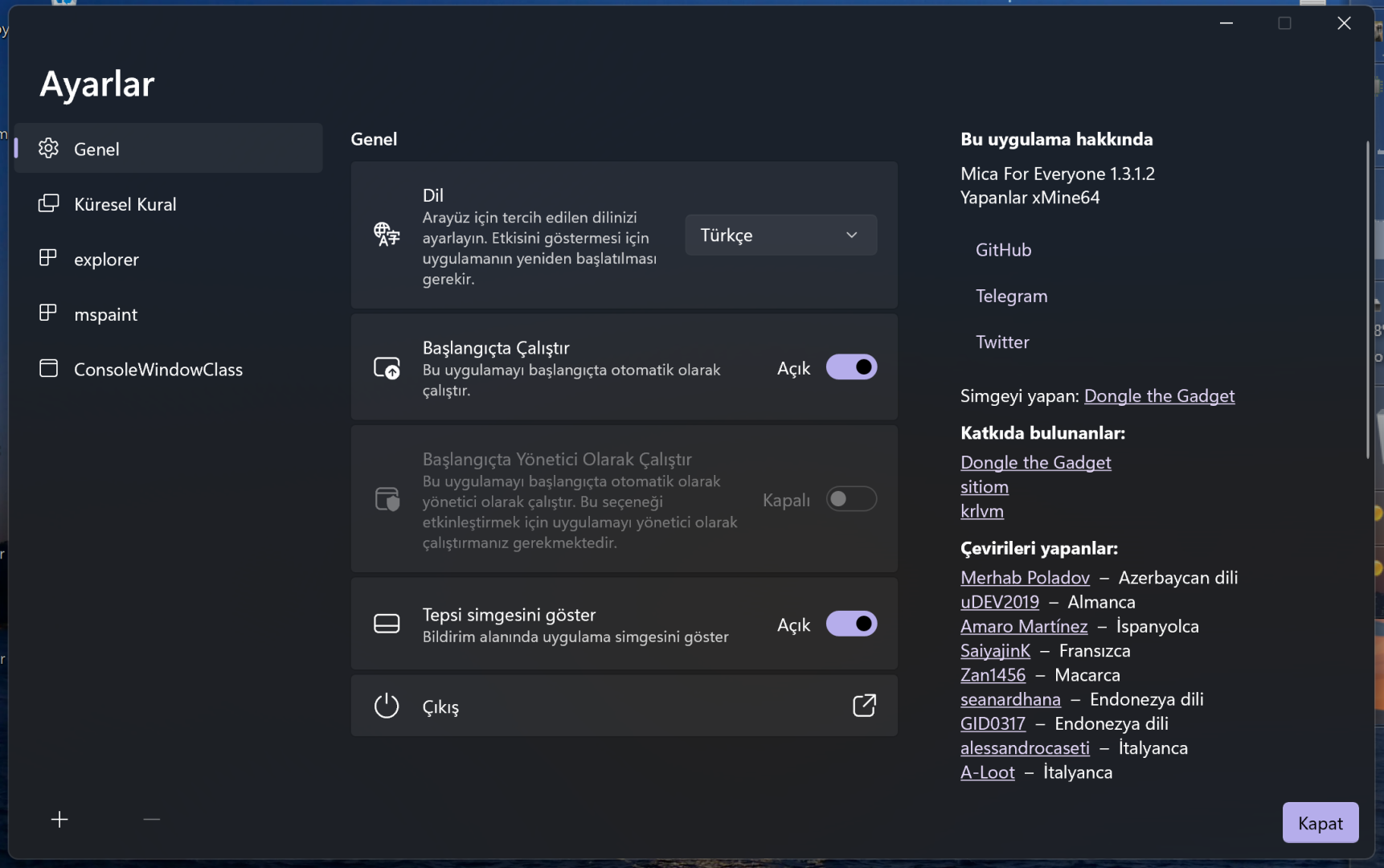
3. adım: Sol kenar çubuğunda yer alan Küresel Kural, mspaint ve Explorer uygulamalarının Arka Plan Efekti Türünü Acrylic yapıyoruz.
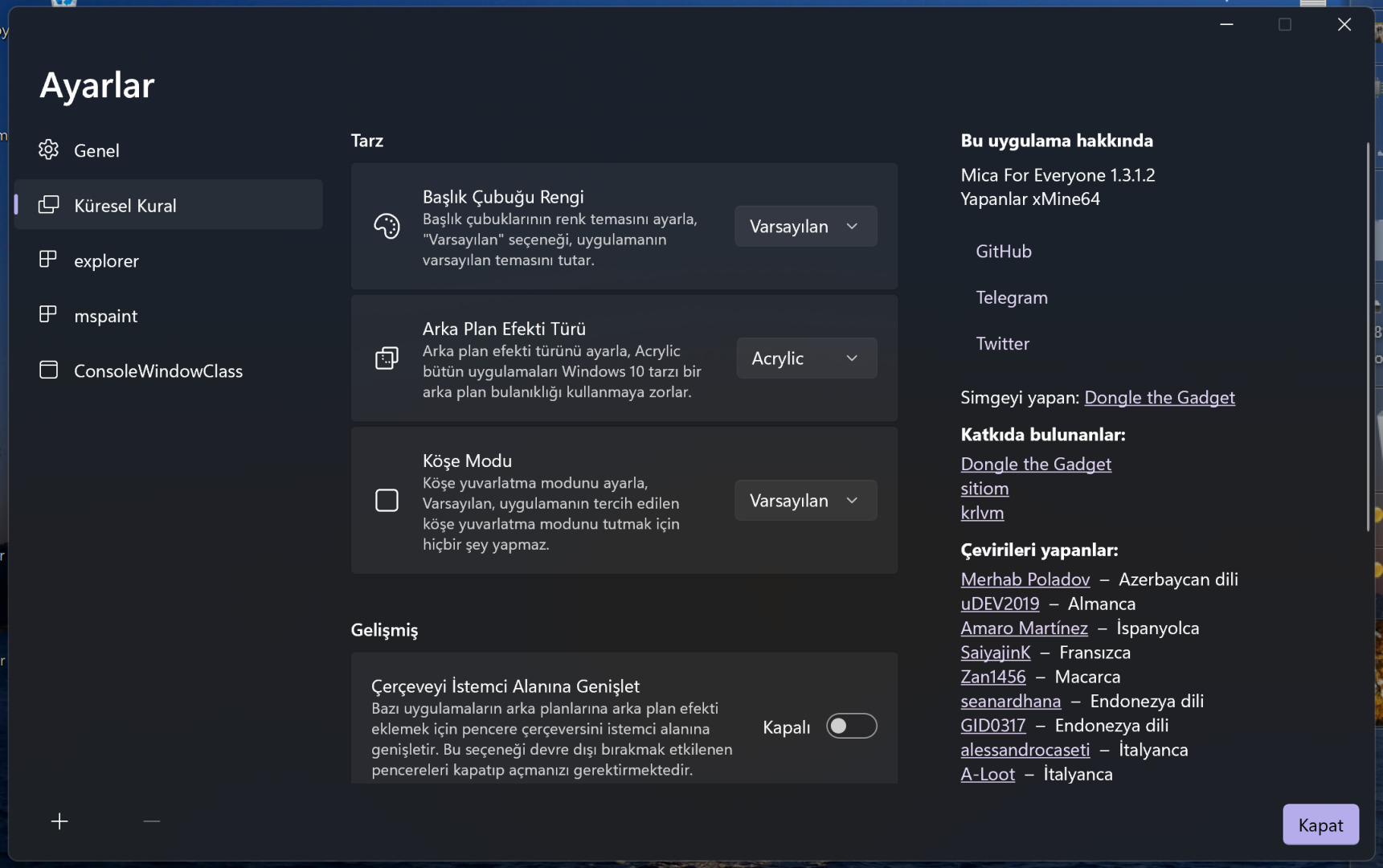
Not: Küresel Kural'da Köşe Modu ayarı var. Bu mod kabaca kullandığınız bir uygulamadaki pencere köşelerinin şeklini ayarlamanızı sağlıyor. Fakat tam ekranda bu mod düzgün çalışmıyor ve açtığınız uygulama ekranınızı tamamen kaplamıyor. Kenarlarda hafif boşluklar kalıyor. O yüzden Küresel Kural'da Köşe Modu ayarını varsayılanda bırakmanızı öneririm.
Acrylic yaptıktan sonra kapat diyerek uygulamadan çıkın. Artık çoğu uygulamada pencereleriniz şeffaf görünecek.
Denemelerime Göre Kesin Çalışan Windows Uygulamaları:
1. Windows Gezgini
2. Paint
3. Not Defteri
4. Ekran Alıntısı Aracı
Okuyan herkese teşekkür ederim. İyi günler/iyi akşamlar.
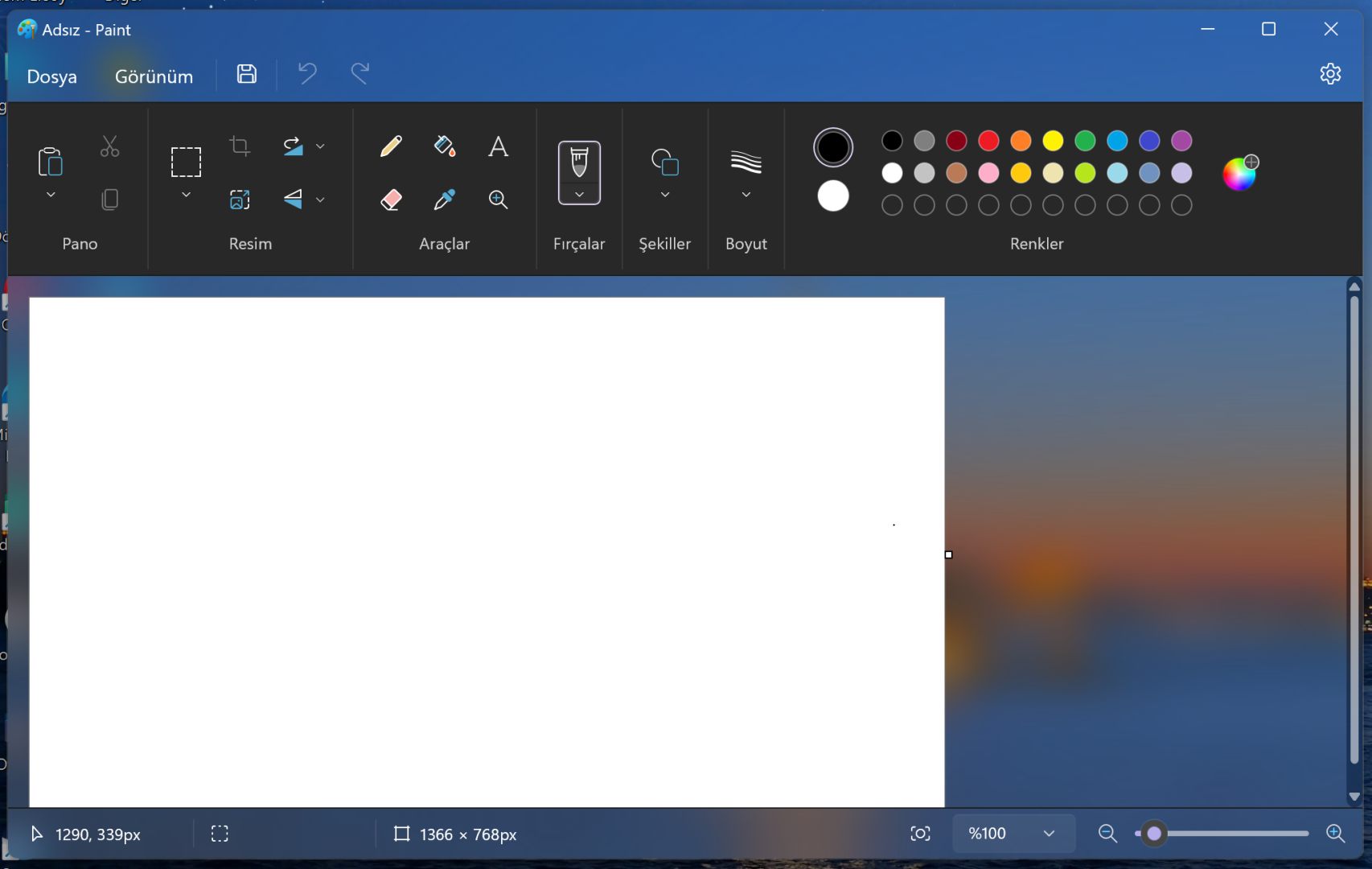

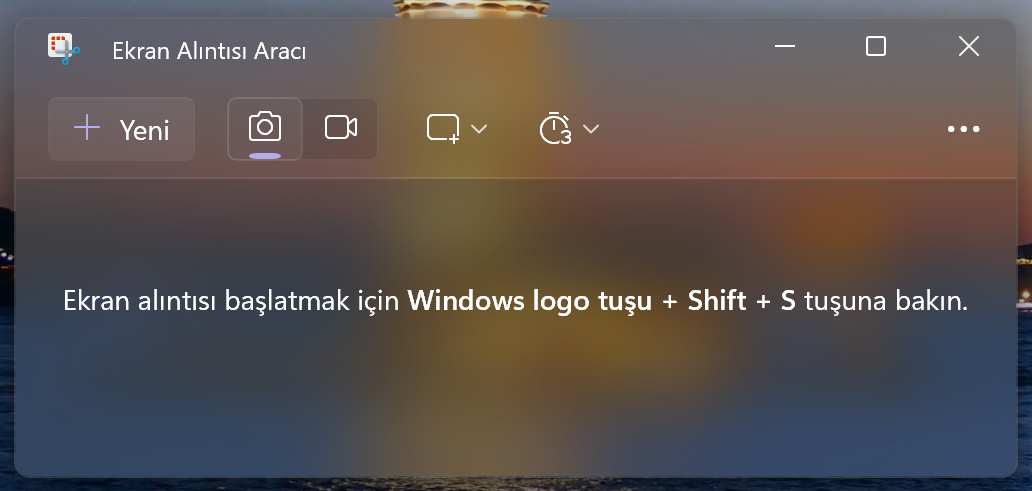
1. MicaForEveryone kurulumu ve ayarlar
2. Kesin Çalışan Uygulamalar
3. Birkaç ekran görüntüsü
2. Kesin Çalışan Uygulamalar
3. Birkaç ekran görüntüsü
1. adım: MicaForEveryone isimli uygulamayı indiriyoruz. Tavsiyem "MicaForEveryone-x64-Release-Installer.exe" isimli dosyayı indirmeniz. Bu exe dosyasından uygulamayı kurmak basit olduğundan anlatmayacağım.
2. adım: Uygulamaya giriş yapıyoruz ve ilk girdiğimizde aşağıdaki gibi bir ekran gelecek. Başlangıçta Çalıştır kapalıysa bunu açıyoruz.
3. adım: Sol kenar çubuğunda yer alan Küresel Kural, mspaint ve Explorer uygulamalarının Arka Plan Efekti Türünü Acrylic yapıyoruz.
Not: Küresel Kural'da Köşe Modu ayarı var. Bu mod kabaca kullandığınız bir uygulamadaki pencere köşelerinin şeklini ayarlamanızı sağlıyor. Fakat tam ekranda bu mod düzgün çalışmıyor ve açtığınız uygulama ekranınızı tamamen kaplamıyor. Kenarlarda hafif boşluklar kalıyor. O yüzden Küresel Kural'da Köşe Modu ayarını varsayılanda bırakmanızı öneririm.
Acrylic yaptıktan sonra kapat diyerek uygulamadan çıkın. Artık çoğu uygulamada pencereleriniz şeffaf görünecek.
Denemelerime Göre Kesin Çalışan Windows Uygulamaları:
1. Windows Gezgini
2. Paint
3. Not Defteri
4. Ekran Alıntısı Aracı
Okuyan herkese teşekkür ederim. İyi günler/iyi akşamlar.
Son düzenleme: